数据排名Excel函数公式教程
时间:2019-10-18 14:26:02 作者:无名 浏览量:64
有人的地方就有江湖,有数据的地方就有排名。相信大家对Excel数据排名不会陌生,里面使用最多的一个排名函数,它就是Rank函数。
因为场景的不同,数据排名也有不同的操作,Rank函数已经不能解决我们的操作。今天我们就来学习一下,Excel中如何根据不同的场景,利用函数公式进行排名操作。
案例一:根据人员综合成绩全员进行集中排名

案例说明:我们需要对全部的人员,按照成绩从大到小进行综合排名,在这种集中简单排名操作下,我们用Rank函数就可以进行解决。
函数公式:
=RANK(D3,$D$3:$D$12,0)
函数解析:
1、Rank函数总共有3个参数,第一参数为我们要排名的单个单元格数据,第二参数为需要排名的全部数据区域;第三参数有0和1两个值(0代表从到到小降序排序,1代表从小到大升序排序)
案例二:根据人员综合成绩,按照部门进行单独的排名
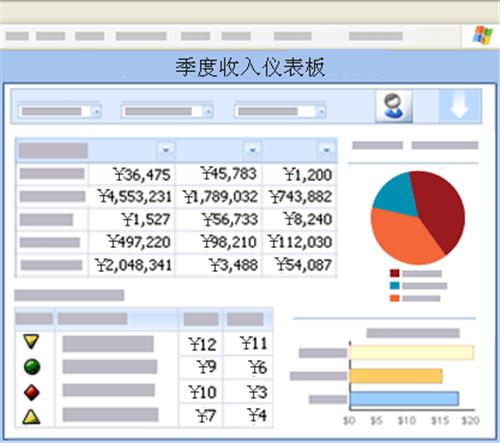
图二 数据排名Excel函数公式教程
案例说明:我们需要按照综合成绩,单独的对每个部门人员进行成绩排名。这种条件排名的情况下Rank函数就解决不来。
函数公式:
=SUMPRODUCT(--(($C$3:$C$12=C3)*($D$3:$D$12)>D3))+1
函数解析:
1、使用多条件排名的时候,我们需要利用到Sumproduct函数,它可以将多个条件用*符号连接起来;
2、($C$3:$C$12=C3)代表统计对应的部门区域=C3单元格销售一部的值,会返回True或者False两个逻辑值;
3、($D$3:$D$12)>D3)代表对应的数据区域急速单元D3单元格的值,同样会以True或False逻辑结果来显示;
4、因为两个条件属于逻辑值,转化为数值的时候前面需要用--来转化。最后在当前值的基础上+1就可以计算出当前的排名。
案例三:对全员成绩按照是否有服务问题进行条件排名
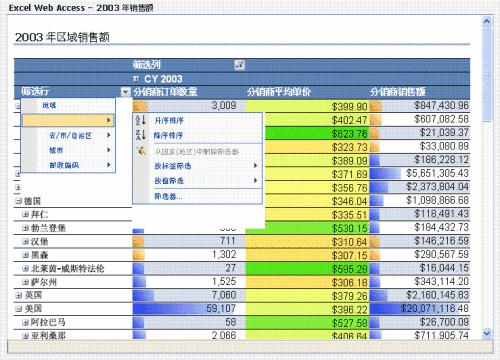
图三 数据排名Excel函数公式教程
案例说明:如上图数据所示,我们需要将有服务态度的人取消排名。这里可以搭配IF函数来进行快速操作。
函数公式:
=IF(E3>0,"取消排名",RANK(D3,$D$3:$D$12,0))
函数解析:
1、IF函数在这里进行判断,当对应的服务态度的数量大于0时会取消排名;反正会进行Rank函数来进行排名操作。
现在你学会如何根据不同的场景来进行数据综合排名了吗?
Office 2003 SP3 五合一 2014.3.29 精简版
- 软件性质:国外软件
- 授权方式:免费版
- 软件语言:简体中文
- 软件大小:80542 KB
- 下载次数:11904 次
- 更新时间:2019/10/18 9:31:37
- 运行平台:WinXP,Win7...
- 软件描述:Microsoft Office 2003 是微软公司针对 Windows 操作... [立即下载]
相关资讯
软件资讯排行
- 荔枝FM成立6年引来了新的纠纷?
- 10000单司机告诉你:滴滴也存在二八定律,怎...
- 炸弹小分队玩法详解 对战小技巧汇总
- 在美柚APP上广告推行投进是怎样做的?
- 手把手教你如何用“天眼查”第一时间发掘短...
- B612——带给你童话感觉的自拍神器
- 携程网怎么抢低价机票 携程抢低价机票技巧
- 知乎里边的小技巧,把握这些你就能轻松做推...
- 如何用作业帮快速寻找答案
- 美团小技巧、你学到了吗?
最新软件资讯
- 无损增大系统盘教程
- 数据排名Excel函数公式教程
- 泼辣修图和PS对比
- 难分伯仲,驱动人生驱动精灵巅峰评测?
- 基础要l牢固!Photoshop 界面详细介绍
- 不可不知!Photoshop CC教程:您必须知道的...
- PS哪个版本最好用
- PS开门十件事,一件不能少
- EXCEL日期函数,时间函数教程
- AutoCAD Tutorial设置作业区教程
软件教程分类
更多常用电脑软件
更多同类软件专题












